วิธีกู้คืน PIN หรือรหัสผ่านของคุณบน Samsung Galaxy J7
เผยแพร่แล้ว: 2016-10-03
เจ้าของสมาร์ทโฟนทุกคนสามารถตั้งรหัสผ่านหรือรหัส PIN บนโทรศัพท์ของตนเป็นคุณลักษณะด้านความปลอดภัยได้ นี่เป็นวิธีที่มีประสิทธิภาพมากในการปกป้องโทรศัพท์ของคุณและข้อมูลทั้งหมดในโทรศัพท์จากการถูกขโมยไปหรือโดยใครก็ตามที่พบโทรศัพท์ที่คุณทำตกบนรถไฟ
วันนี้เราเก็บข้อมูลสำคัญทุกประเภทไว้ในโทรศัพท์ของเราและแม้กระทั่งใช้เพื่อชำระเงิน สิ่งสุดท้ายที่คุณต้องการคือสำหรับคนที่คว้าโทรศัพท์ของคุณเพื่อเข้าถึงข้อมูลสำคัญทั้งหมดที่คุณจัดเก็บไว้ในอุปกรณ์มือถือของคุณ
รหัสผ่าน รหัส PIN และรูปแบบการปัดเป็นชั้นความปลอดภัยที่สำคัญสำหรับโทรศัพท์ Samsung Galaxy J7 ของคุณ การมีชั้นการรักษาความปลอดภัยขั้นพื้นฐานนั้นป้องกันโจรหรือผู้เดินผ่านไปมาจากการใช้ประโยชน์จากข้อมูลของคุณและขโมยข้อมูลประจำตัวของคุณ
ขออภัย การรักษาความปลอดภัยนี้อาจทำให้เกิดปัญหาใหญ่ได้ในกรณีที่คุณลืมรหัสผ่านหรือรหัส PIN ของคุณ หากไม่มีรหัส PIN สิ่งที่คุณทำได้คือโทรฉุกเฉินทางโทรศัพท์ นอกเหนือจากนั้น จะเป็นการทับกระดาษ

การรีเซ็ตรหัสผ่านบนโทรศัพท์ Samsung Galaxy นั้นง่ายกว่ามาก เป้าหมายคือช่วยให้คุณเข้าถึงโทรศัพท์ Galaxy ได้โดยไม่สูญเสียข้อมูลทั้งหมด แม้ว่าจะมีบางครั้งที่การรีเซ็ตเป็นค่าจากโรงงานเป็นตัวเลือกเดียว แต่เราจะสรุปตัวเลือกให้คุณลอง
Samsung J7 รีเซ็ตรหัสผ่านด้วย Samsung Find My Mobile
การใช้คุณสมบัติ Find My Mobile ของ Samsung จะเป็นทางออกที่ดีที่สุดของคุณ หากวิธีนี้ใช้ได้ผล คุณสามารถปลดล็อกโทรศัพท์ได้โดยไม่สูญเสียข้อมูลใดๆ นอกเหนือจากรหัสผ่านและลายนิ้วมือที่จัดเก็บไว้ ซึ่งสามารถตั้งค่าสำรองได้อย่างง่ายดายในการตั้งค่าโทรศัพท์ของคุณ
เพื่อให้วิธีนี้ใช้งานได้ โทรศัพท์ของคุณจะต้องเป็นไปตามเกณฑ์บางประการ:
- ต้องเปิดโทรศัพท์ของคุณและรับการเชื่อมต่ออินเทอร์เน็ต) ทั้ง wifi หรือข้อมูลมือถือ
- คุณต้องตั้งค่าบัญชี Samsung บนโทรศัพท์ของคุณ
- ต้องเปิด Find My Mobile (เพื่อไปที่ "การตั้งค่า" ไบโอเมตริกและความปลอดภัย)
- คุณจะต้องมีข้อมูลรับรองการเข้าสู่ระบบ Samsung (อีเมล & รหัสผ่าน)

หากคุณไม่แน่ใจว่าเคยตั้งค่าบัญชี Samsung หรือไม่ ให้ตรวจสอบอีเมลของคุณ การค้นหา "Samsung" แบบกว้างๆ อาจทำให้ข้อมูลการเข้าสู่ระบบที่คุณต้องการเพื่อให้ใช้งานได้ (ที่จริงแล้ว เป็นวิธีที่ดีที่สุดที่เราทำได้นอกเหนือจากการจดจำรหัสล็อกหน้าจอของคุณ)
สมมติว่าคุณมีคุณสมบัติตรงตามเกณฑ์ที่ระบุไว้ข้างต้น ให้ดำเนินการปลดล็อกอุปกรณ์ที่มีการป้องกันด้วยพินของคุณ
- เยี่ยมชมเว็บเบราว์เซอร์ใดก็ได้ที่คุณเลือกและไปที่เว็บไซต์ Samsung Find My Mobile
- คลิก 'ลงชื่อเข้าใช้' ตรงกลางหน้าและป้อนข้อมูลประจำตัวของคุณ
- คลิกที่ Samsung Galaxy J7 ของคุณที่ด้านซ้ายมือของหน้าจอ
- คลิก 'ปลดล็อก' ที่ด้านขวาของหน้าจอ

- เลือก "ปลดล็อก" เพื่อรีเซ็ตรหัสผ่านและเข้าถึงโทรศัพท์ได้อีกครั้ง
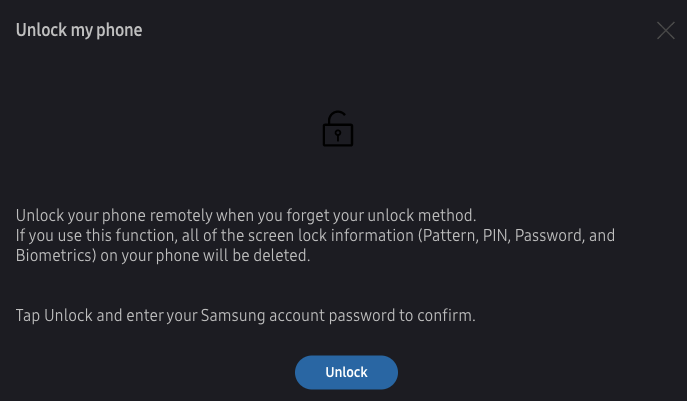
เมื่อคุณปลดล็อกโทรศัพท์สำเร็จแล้ว คุณก็ควรตั้งรหัสผ่านใหม่หรือรูปแบบการปัด หากคุณไม่เคยตั้งค่าบัญชี Samsung บนอุปกรณ์ที่ล็อคไว้ คุณจะต้องดำเนินการตามขั้นตอนเพื่อรีเซ็ตโทรศัพท์เป็นค่าเริ่มต้นจากโรงงาน ขออภัย การดำเนินการนี้จะลบข้อมูลทั้งหมดของคุณ แต่มีบางวิธีในการกู้คืนข้อมูลที่มีค่าที่สุดของคุณ และเราจะตรวจสอบในไม่ช้า
รีเซ็ตเป็นค่าเริ่มต้นจากโรงงาน Samsung J7 ด้วย Google Find My Device
เช่นเดียวกับตัวเลือก Samsung Find My Mobile การใช้ Google เพื่อรีเซ็ตอุปกรณ์เป็นค่าเริ่มต้นจากโรงงานน่าจะง่ายกว่าสำหรับคนส่วนใหญ่
หากต้องการรีเซ็ตอุปกรณ์โดยใช้วิธีนี้ คุณจะต้องมีคุณสมบัติตรงตามเกณฑ์บางประการ:
- โทรศัพท์ต้องเปิดเครื่องและเชื่อมต่อกับ wifi หรือข้อมูลมือถือ
- คุณต้องมีข้อมูลบัญชี Google ของคุณ
หากคุณมีทั้งหมดนั้น ให้ดำเนินการรีเซ็ตเป็นค่าจากโรงงาน:

- ไปที่โปรแกรมจัดการอุปกรณ์ Android จากคอมพิวเตอร์
- เข้าสู่ระบบบัญชี Google ของคุณ
- ค้นหา J7 ของคุณบนหน้าจอ
- ค้นหาตัวเลือก 'ลบอุปกรณ์' ที่ด้านซ้ายมือของหน้าจอ
- ปฏิบัติตามคำแนะนำเพื่อรีเซ็ตอุปกรณ์ของคุณ

โทรศัพท์ของคุณจะผ่านสองสามขั้นตอน จากนั้นเปิดเครื่องอีกครั้งที่เมนู 'ตั้งค่า' คุณจะต้องทำตามขั้นตอนการตั้งค่าใหม่ทั้งหมดอีกครั้ง ตอนนี้เป็นเวลาที่ดีในการลงทะเบียนบัญชี Samsung ที่เราได้พูดคุยกันในขั้นตอนก่อนหน้านี้
การกู้คืนข้อมูลที่สูญหาย
ในระหว่างขั้นตอนการตั้งค่า ลงชื่อเข้าใช้ทุกบัญชีที่ทำได้ Gmail ของคุณควรนำรายชื่อติดต่อกลับมา Google Photos และ Google ไดรฟ์ควรนำทุกอย่างกลับมา ใช้แท็บ "แอปและเกมของฉัน" ของ Google Play Store เพื่อกู้คืนแอปพลิเคชันใดๆ ที่คุณต้องดาวน์โหลดซ้ำ
Samsung J7 รีเซ็ตรหัสผ่านด้วยการรีเซ็ตเป็นค่าจากโรงงาน
นี่เป็นตัวเลือกขั้นตอนสุดท้ายในการลบรหัสล็อกหน้าจอที่คุณลืม วิธีการทั้งหมดนี้ต้องใช้โทรศัพท์ของคุณ คุณไม่จำเป็นต้องมีข้อมูลเซลลูลาร์, wifi หรือรหัสผ่านใดๆ เพื่อทำการรีเซ็ต (แต่ดูหมายเหตุด้านล่าง)
หมายเหตุ : หากคุณสังเกตเห็นในภาพหน้าจอด้านบน ข้อจำกัดความรับผิดชอบ "ลบอุปกรณ์" ระบุว่าการลบอุปกรณ์ของคุณ "อาจต้องลงชื่อเข้าใช้" ตอนนี้อุปกรณ์ Android มีสิ่งเล็ก ๆ น้อย ๆ ที่เรียกว่า "Activation Lock"
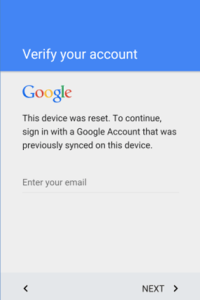
หากคุณใช้วิธีนี้เนื่องจากคุณไม่ทราบรหัสผ่าน Google ของคุณ คุณอาจไม่สามารถเข้าถึงโทรศัพท์ได้หลังจากการรีเซ็ตเป็นค่าจากโรงงาน คุณจะต้องใส่ข้อมูลบัญชี Google เดิมในการเข้าถึงอีกครั้ง ทั้งนี้ขึ้นอยู่กับวิธีการตั้งค่าโทรศัพท์ของคุณเมื่อคุณได้รับโทรศัพท์ในครั้งแรก
รีเซ็ตเป็นค่าจากโรงงาน – การรวมปุ่ม
ด้วยคุณสมบัติปิดเครื่องของ Galaxy คุณอาจต้องลองวิธีนี้สักสองสามครั้ง การรวมกันเพื่อเข้าถึงเมนูของโทรศัพท์ทำให้โทรศัพท์ต้องปิดเครื่อง ขออภัย คุณถูกล็อกและไม่สามารถปิดเครื่องโทรศัพท์ได้หากไม่มีรหัสพิน อดทนไว้เพราะอาจต้องพยายามสักสองสามครั้ง
วิธีที่เหลือมีอานิสงส์ของการทำงานจริง แต่หากคุณไม่ได้สำรองโทรศัพท์ไว้ คุณจะสูญเสียข้อมูลและไฟล์ทั้งหมดของคุณ
- ปิด Galaxy J7 . ของคุณ
- กดปุ่ม เพิ่มระดับ เสียง ปุ่ม โฮม และปุ่มเปิด/ปิด ค้าง ไว้ พร้อมกันจนกว่าคุณจะเห็นไอคอน Android
- ใช้ Volume down เลื่อนเพื่อ ล้างข้อมูล/รีเซ็ต เป็นค่าจากโรงงาน และ กด ปุ่มเปิด/ปิดเพื่อเลือก
- ใช้การ ลดระดับเสียง เลื่อนและ เน้น ใช่ – ลบข้อมูลผู้ใช้ทั้งหมด จากนั้นกดปุ่ม Power เพื่อเลือก
- เมื่อ J7 รีสตาร์ท ทุกอย่างจะถูกล้างและพร้อมที่จะตั้งค่าอีกครั้ง
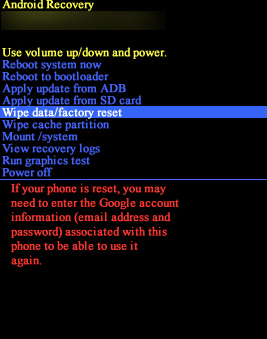
อ่านคู่มือนี้เพื่อเรียนรู้วิธีอื่นในการรีเซ็ต Samsung J7 เป็นค่าเริ่มต้นจากโรงงาน สิ่งสำคัญคือต้องทราบว่าก่อนที่คุณจะไปและรีเซ็ต Samsung J7 ของคุณเป็นค่าเริ่มต้นจากโรงงาน คุณควรสำรองข้อมูลไฟล์และข้อมูลทั้งหมดของคุณไว้เพื่อป้องกันการสูญหายของข้อมูล
คำถามที่พบบ่อย
ฉันสามารถใช้โปรแกรมจัดการอุปกรณ์ Android เพื่อปลดล็อกโทรศัพท์ของฉันได้หรือไม่
โปรแกรมจัดการอุปกรณ์ Android เคยมีความสามารถในการปลดล็อกโทรศัพท์ของคุณ แต่ตอนนี้คุณสามารถรีเซ็ตเป็นค่าจากโรงงานได้เท่านั้น จากการทดสอบล่าสุดของเราในเดือนธันวาคม 2020 ไม่มีตัวเลือกในการปลดล็อกโทรศัพท์ของคุณโดยไม่ลบเนื้อหาทั้งหมด
ฉันสามารถปลดล็อกโทรศัพท์โดยไม่สูญเสียข้อมูลได้หรือไม่
ขออภัย นอกเหนือจากวิธีการที่ระบุไว้ข้างต้นเกี่ยวกับ Samsung Mobile แล้ว ไม่มีวิธีปลดล็อกโทรศัพท์โดยไม่ต้องรีเซ็ตเป็นค่าจากโรงงาน โชคดีที่มีตัวเลือกการสำรองข้อมูลมากมายสำหรับกู้คืนข้อมูลของคุณเมื่อคุณกลับเข้ามาใหม่
ตั้งแต่ Google Photos ไปจนถึง Samsung Cloud และแม้แต่ Google Drive ตราบใดที่คุณทราบชื่อผู้ใช้และรหัสผ่าน คุณก็จะสามารถกู้คืนข้อมูลของคุณได้
